コード理論編②
目次
コード理論~カノンのコード進行
カノンのコード進行は以下のようになっています。コード理論ではトニックコードから何度上のコードであるかをローマ数字表記にします。
| Ⅰ(Tonic) | Ⅴ7(Dominannt) | Ⅵm7(Tonic) | Ⅲm7(Tonic) | Ⅳ(SubDominant) | Ⅰ(Tonic) | Ⅳ(SubDominant) | Ⅴ7(Dominannt) |
では、カノンのコード進行を作成してみましょう。キーは二長調で作成しているので、D Majorに変更します。名前は「Kanon1」とし、音符の長さを4分音符に変更します。メモは任意です。テンポは60に設定します。上記のコード進行に従って「コード一覧から設定」からコードを追加して視聴してみましょう。「D → A7 → Bm7 → F#m7 → G → D → G → A7」となります。このパターンを保存しておきましょう。
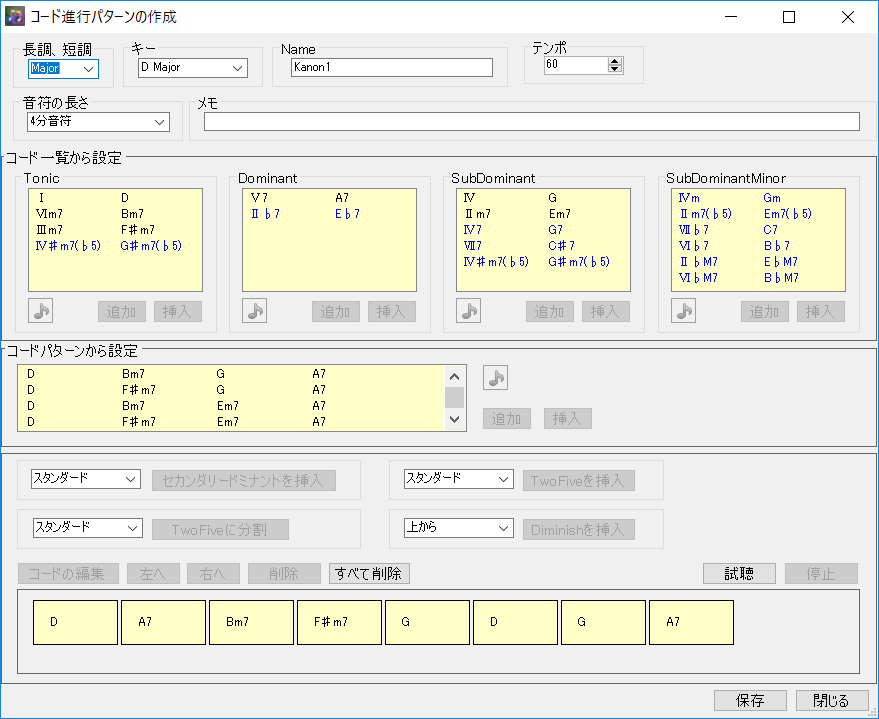
パターンデータ~コード進行の反映
作成したコード進行をMIDIに反映してみます。「MIDI編」で作成した「カノン」を開きます。
「トラックリストウィンドウ」を開き「バイオリン」パート以外はmuteにしておきましょう。「MIDIエディットウィンドウ」を開き、新規にトラックを作成します。トラック名は「E.ピアノ」としましょう。「Program Change」を「Electric Piano1」に変更します。ボリュームは80くらいにしておきましょう。なおボリュームはパソコン環境によって違うと思いますので、調節してください。カーソルを2小節目に設定して、「コード進行データの反映」ボタンを押します。先ほど登録した「Kanon1」が表示されていると思うので、選択し「反映」を押します。コードが反映されました。コード名を設定するにチェック入れるとコード名が表記されたTextデータが追加されます。
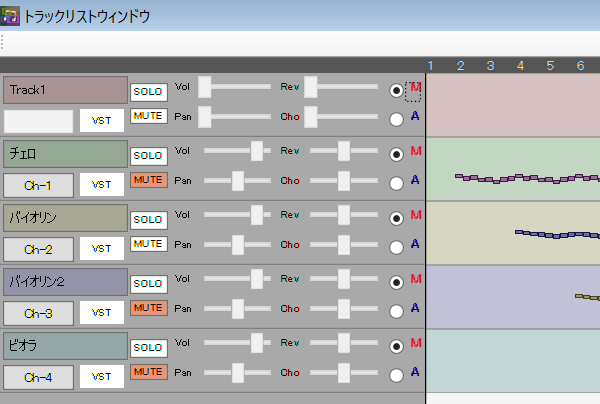
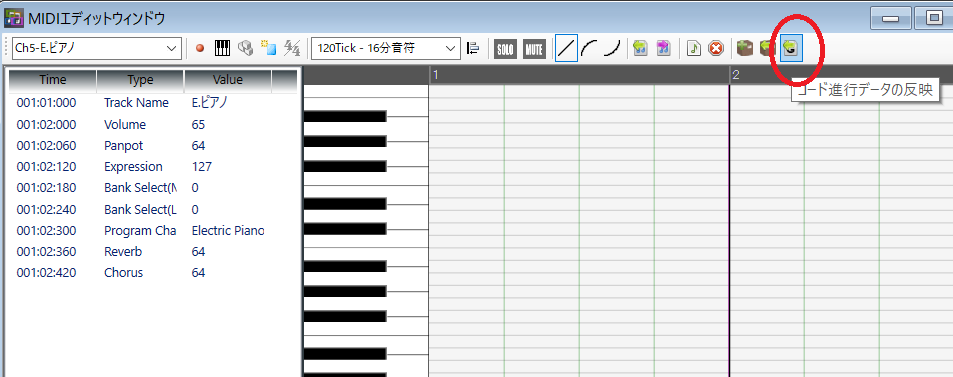
MIDIの編集~貼り付けのオプション
カノンのコードは反映したコード進行の繰り返しなので、このパターンをあと6回貼り付けたいと思います。このような場合は「貼り付けのオプション」ボタンを押すと便利です。先ほど反映したMIDIデータを選択しコピーして、「編集」または右クリックから「貼り付けのオプション」ボタンを押します。「貼り付けの回数」を「6」に設定します。「以下の範囲でNoteのVelocityをランダムにする」とありますが、設定した範囲で貼り付け時にVelocityをランダムに設定してくれる機能です。あまりずっと同じ大きさで設定すると機械っぽく聞こえてしまうので、人間が弾くように音の強さを少し変えてあげると少しだけナチュラルに聞こえます。ではVelocityのランダム範囲を5くらいに設定して、「OK」を押します。このデータを「ファイル」→「新規MuLogicalファイルに保存」から「カノン_ロック」と言う名前で保存しておきましょう。
パターンデータ~パターンデータの作成
では、パターンデータを作ってみましょう。ベースラインのパターンデータを作ってみます。「カノン_ロック」は一旦閉じて、ファイル、「KanonBass1.mid」をダウンロードして開きます。「MIDIエディットウィンドウ」を開き、トラック「ベース」を選択します。「パターンデータの作成」ボタンを押下します。以下の手順でパターンを登録していきます。
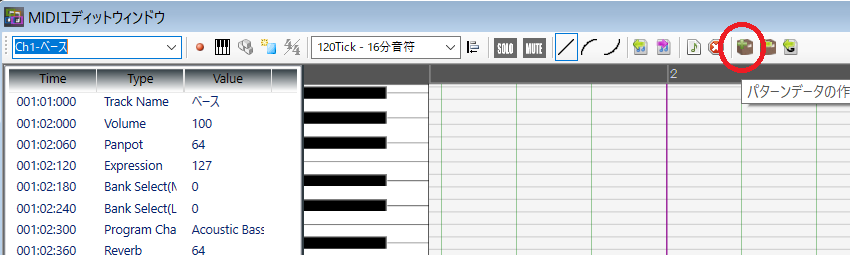
①パターンデータの範囲
パターンデータの範囲を設定します。この範囲は、必ずコードを特定できることと、そのコードで使えるスケールの音で構成されていなければなりません。ここでは、1拍のパターンデータを作成する為、終了を2|2|0にして「次へ」ボタンを押下します。
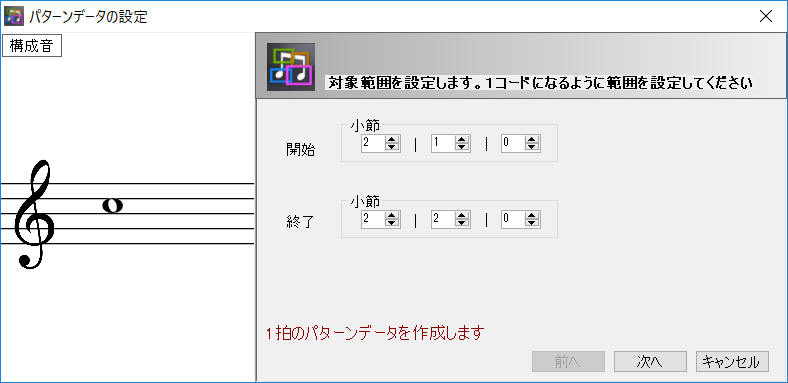
②コードの設定
次にコードを設定しますが、この場合、ドを1度とする「C」のコードのベースラインで作成しているので、ルートを「C」としChordTypeを「Major」とします。コード名が「C」と表示されているのを確認し、「次へ」ボタンを押下します。
③スケールの設定
そのコードで使用するスケールを設定します。設定したスケールの音で構成されたパターンでなければ、データを作れません。「Ionian Scale」を選択して「次へ」ボタンを押下します。
④名称の設定
ここでは、「カノンロック1」として保存しましょう。
パターンデータ~パターンデータの反映
ここから、ベースやドラムを追加してカノンをポップス風にアレンジしていきたいと思います。再び「カノン_ロック」を開きます。トラックを新規に追加しトラック名を「ベース」とします。ボリュームは120に設定します。ProgramChangeを「Acoustic Bass」にします。カーソルを2小節目に持ってきて、「パターンデータの反映」を押下します。「演奏パターン」を「カノンロック1」、「コード進行パターン」を「Kanon1」にして「反映」ボタンを押下します。この反映したデータを貼り付けのオプションで2回貼り付けを行います。
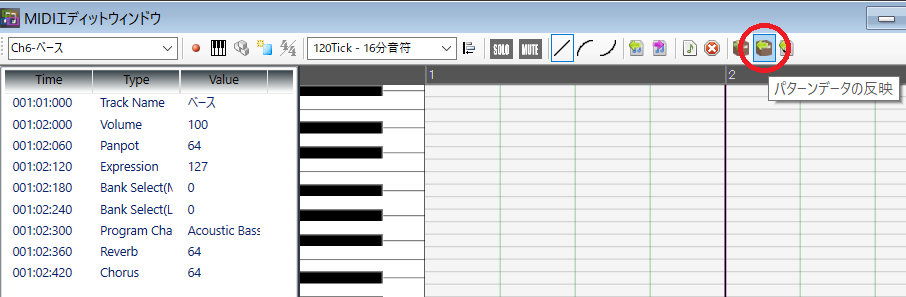
同様にもう一つパターンを作って反映してみましょう。「KanonBass2.mid」をダウンロードして開きます。「MIDIエディットウィンドウ」を開き、トラック「ベース」を選択します。「パターンデータの作成」ボタンを押下します。
前回と同様に、1拍のパターンデータ、コードは「C」「Ionian Scale」でパターンを作成し、「カノンロック2」という名前で保存しましょう。
再び「カノン_ロック」を開き、次にカーソルを8小節目に設定して、「パターンデータの反映」から「演奏パターン」を「カノンロック2」コード進行を「Kanon1」に設定して「OK」を押します。さらに「貼り付けのオプション」で今度は3回貼り付けを行います。
MIDIの編集~MIDIファイルの挿入
次にドラムを入れたいと思います。「トラックの追加」からドラムのトラックを追加します。ここで「チャネル」を「10」に設定します。この「10」の「チャネル」が特殊なチャネルでドラム用の「チャネル」になります。トラック名を「ドラム」にして「作成」ボタンを押してください。ここで、カノン用に作成したMIDIファイルをダウンロードして、挿入したいと思います。「MIDIエディットウィンドウ」で「MIDIのインポートボタン」を押します。「Kanon_Lock_Drum.mid」を選択します。

ここまでで、以下のようになります。メロディーはギターの音色にしました。